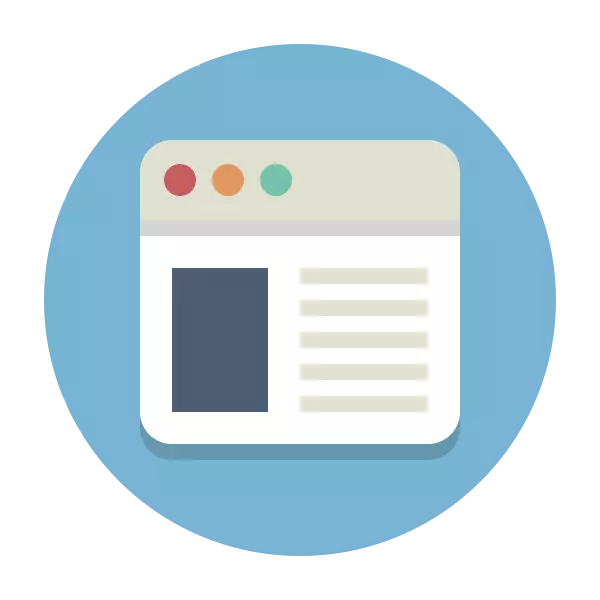
Понекад је потребно да се одржи велику количину информација са веб локација, укључујући не само слике и текст. Копирајте одломке и преузмите слике нису увек прикладне и траје много времена, посебно ако није на једној страници. У овом случају најбоље је користити друге начине да се преузмете целокупно место на рачунару.
Преузмите веб локацију на рачунар
Укупно је три главна начина да се сачувате странице на рачунару. Свако од њих је релевантан, али постоје и предности и недостаци било које опције. На сва три начина ћемо погледати детаљније, а ви сте сами изабрали савршено за себе.1 метода: Преузмите сваку страницу ручно
Сваки претраживач нуди страницу за преузимање у ХТМЛ формату и сачувајте је на рачунару. На овај начин је реално учитати целокупно место у потпуности, али требаће много времена. Стога је ова опција погодна само за мале пројекте или ако нису потребне све информације, али само одређени.
Преузимање се изводи у само једној акцији. Морате да кликнете на десно дугме миша на празан простор и изаберите "Сачувај као". Изаберите локацију за складиштење и дајте име датотеке, након чега ће веб страница бити у потпуности учитана у ХТМЛ формату и доступна је за гледање без повезивања са мрежом.
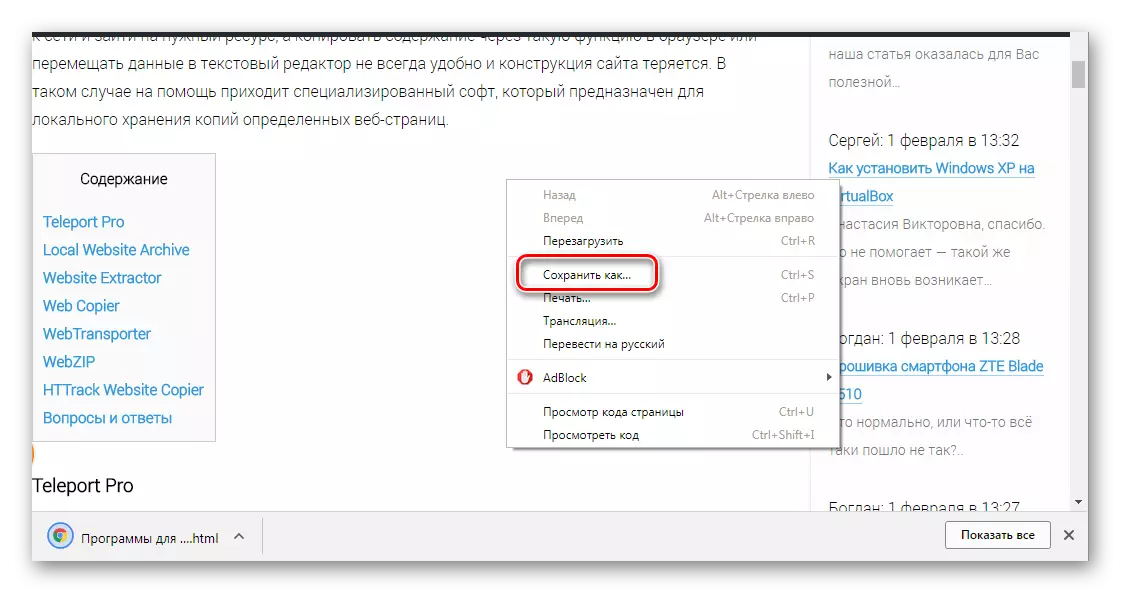
Отвориће се у подразумеваном претраживачу и у адресној траци, место складиштења биће назначено у адресној траци. Сачувани су само појава странице, текст и слике. Ако на овој страници идете на друге везе, постоји интернетска верзија ако имате интернетску везу.
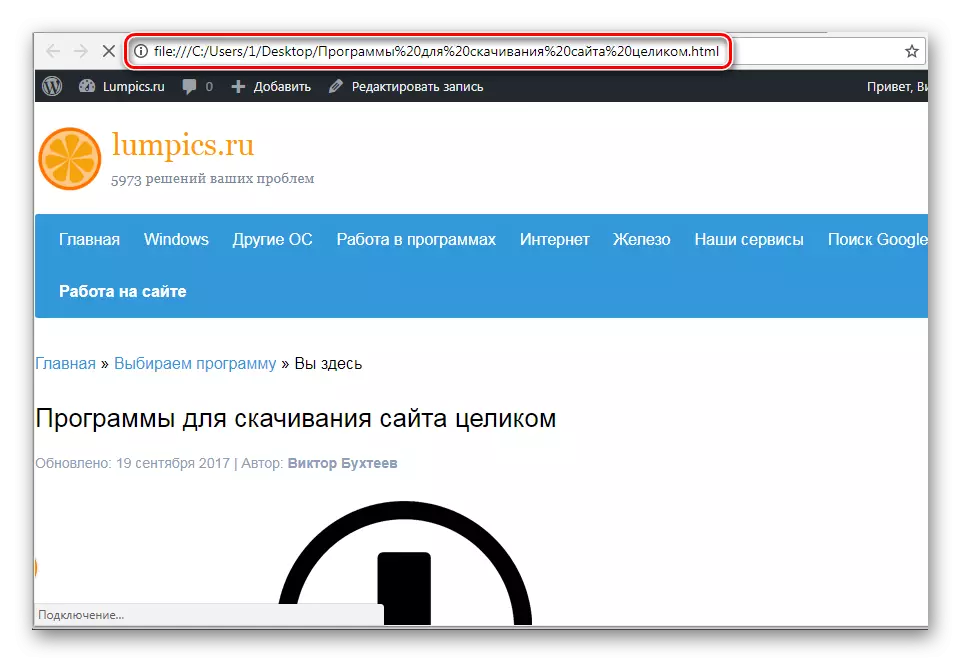
2. метод: Преузимање места у потпуности коришћењем програма
Мрежа садржи много програма сличних једни другима који помажу у преузимању свих информација које су присутне на веб локацији, укључујући музику и видео. Ресурс ће бити у истом директорију, због којих се може извести брзо пребацивање између страница и транзиције дуж веза. Анализирајмо поступак преузимања на примеру Телепорт Про.
- Чаробњак за креирање пројеката ће се аутоматски покренути. Морате само да поставите потребне параметре. У првом прозору изаберите једну од радњи које желите да примените.
- У низу унесите адресу сајта у складу са једним од примера наведених у прозору. Такође представља број веза који ће се преузети са странице Почетна.
- Остаје само да одаберете информације које желите да преузмете и, ако је потребно, унесите пријаву и лозинку за ауторизацију на страници.
- Преузимање ће се покренути аутоматски и преузети датотеке ће се приказати у главном прозору ако отворите директориј са пројектом.
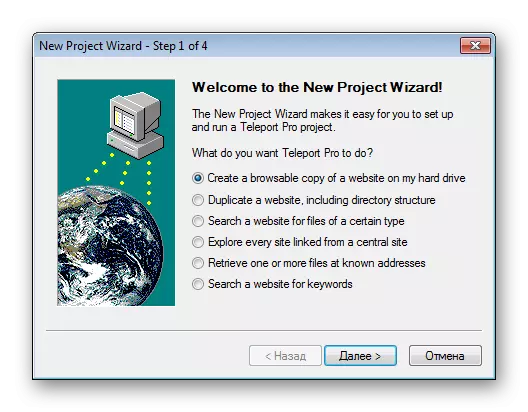
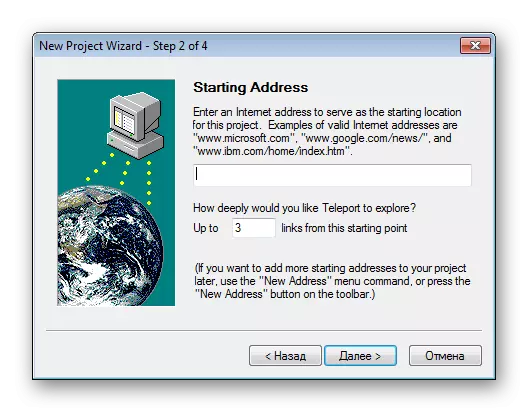
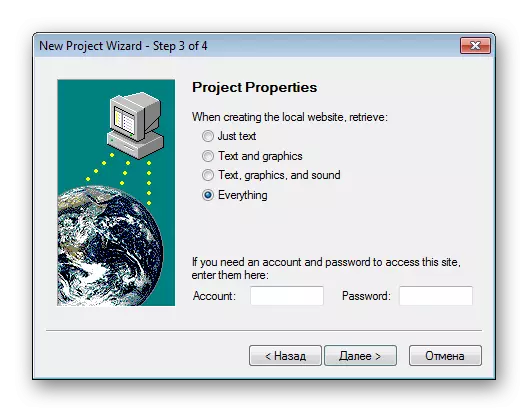
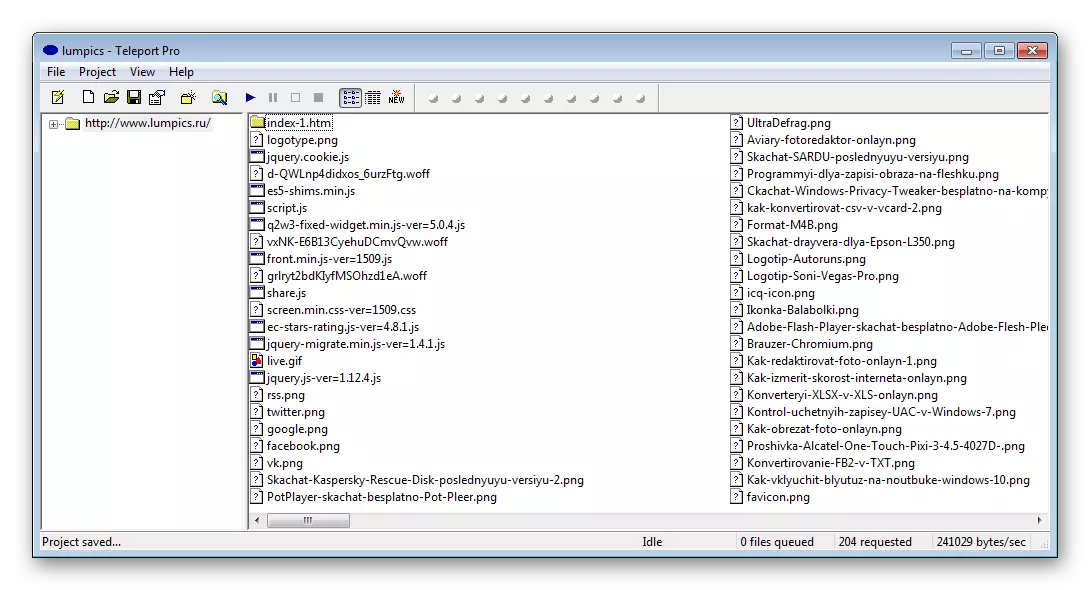
Начин уштеде са додатним софтвером је добар јер се све радње брзо обављају, није потребно практично знање и вештине од корисника. У већини случајева је довољно само да одредите везу и покренете поступак, а након извршења ћете добити посебну мапу са готовим локацијом која ће бити доступна чак и без повезивања на мрежу. Поред тога, већина таквих програма опремљена је уграђеним веб прегледачем, способним да отвори не само преузете странице, већ и оне које нису додате у пројекат.
Прочитајте још: Програми за преузимање читавог сајта
Метода 3: Користите мрежне услуге
Ако не желите да инсталирате додатне програме на рачунару, ова метода је идеална за вас. Треба имати на уму да мрежне услуге најчешће помажу само на страницама преузимања. Поред тога, практично нема бесплатних опција за како се то може учинити. Веб странице на Интернету или плаћене, или условно плаћене (нуде бесплатно преузми једну страницу или једну локацију, а затим захтевају куповину Про верзије налога). Једно од ових - Роботоолс, он зна како да не само да преузме ниједну локацију, већ вам омогућава да га вратите резервне копије из архива, зна како истовремено да се бави неколико пројеката.
Идите на веб страницу Роботоолс
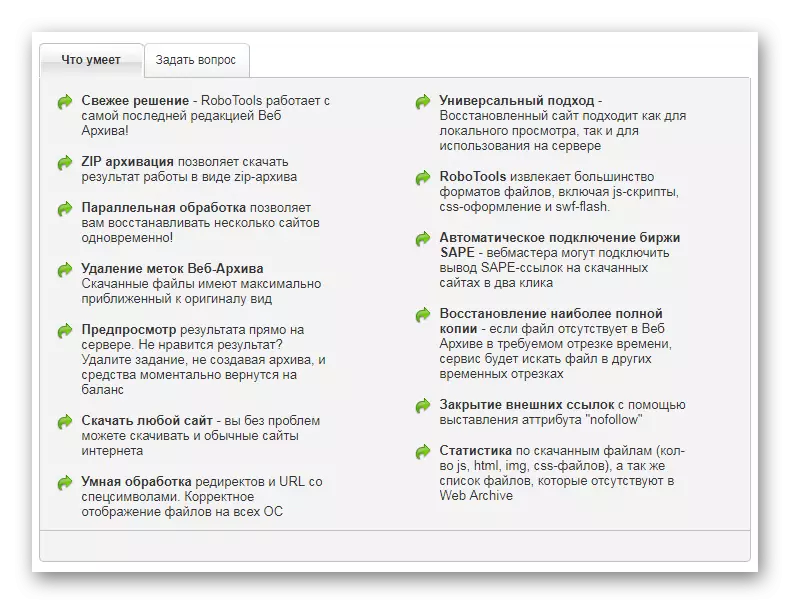
Да бисте се упознали са овом услугом, програмерима пружају корисницима бесплатним демоком демонстрације са одређеним ограничењима. Поред тога, постоји режим прегледа који вам омогућава да вратите новац за обновљени пројекат ако вам се не свиђа резултат.
У овом чланку смо гледали на три главна начина да преузмемо целокупно место на рачунару. Свако од њих има своје предности, недостатке и погодно за обављање различитих задатака. Погледајте их да утврде који је идеалан у вашем случају.
